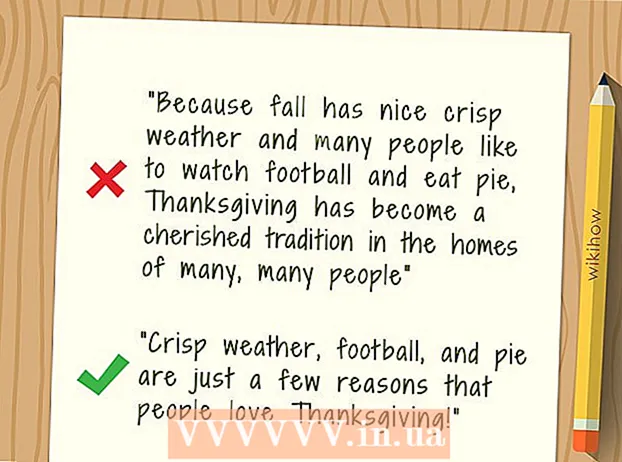Автор:
Lewis Jackson
Жасалған Күн:
6 Мамыр 2021
Жаңарту Күні:
1 Шілде 2024

Мазмұны
Электрондық пошта - сандық дәуірдегі ең танымал байланыс құралдарының бірі. Электрондық поштаның арқасында адамдар арасындағы алмасу ыңғайлы және кәсіби бола бастайды; дегенмен, электрондық поштаны оқу үшін, ол қандай электронды пошта болса да, алдымен оны ашу керек. Ең бастысы, сізде электрондық пошта жеткізушісінің тіркелгісі болуы керек. Егер сізде электрондық пошта тіркелгісі болмаса, байланысты мақалаларда электрондық пошта жасау туралы қосымша ақпаратқа жүгіне аласыз.
Қадамдар
4-тен 1-әдіс: Электрондық поштаны компьютерде ашыңыз
Электрондық пошта жеткізушісінің басты бетіне кіріңіз.

Электрондық пошта тіркелгісіне кіріңіз.
«Кіріс жәшігін» басыңыз. Экранда қол жетімді хаттардың тізімі көрсетіледі. Әдетте, жіберушінің аты-жөні және электрондық пошта тақырыбы жіберуші мен электрондық пошта туралы не білуге болатындығы көрсетіледі.

Электрондық хаттардың бірін басыңыз. Электрондық поштаны бір бұрыштан немесе бүкіл экраннан ашуға болады. Егер электрондық пошта бүкіл экранда көрсетілсе, электрондық пошта тізімі көрсетілетін алдыңғы экранға оралу үшін «кері» батырмасын немесе сол жақтағы көрсеткіні басуға болады (сонымен қатар бұл «кіріс жәшігі»), сондықтан сіз басқа электронды хаттарды аша аласыз.- «Кіріс» батырмасының астында басқа қалталар жиі көрсетіледі. Жіберілген электрондық пошта хабарларын ашу үшін «Жіберілген пошта» қалтасын басуға болады. «Жоба» папкасында дайындалған, бірақ әлі жіберілмеген электрондық хаттар болады. Провайдерге байланысты электрондық поштада әртүрлі қалталар көрсетілуі мүмкін.
4-тен 2-әдіс: iOS қолдану

«Параметрлер» бөлімін ашып, «Пошта, контактілер, күнтізбелер» (Пошта, Байланыс, Күнтізбе) батырмасын басыңыз.
«Тіркелгі қосу» тармағын таңдаңыз. Бірнеше пошта опциялары «iCloud», «Exchange», «Google», «Yahoo», «AOL» және «Outlook» сияқты көрінеді. Егер сізде осы опциялардың біреуінде электрондық пошта тіркелгісі болса, сол электрондық пошта есептік жазбасын басыңыз. Егер жоқ болса, «Басқа» батырмасын басыңыз, содан кейін «Тіркелгі қосу» тармағын таңдаңыз.
Сіздің атыңызды енгізіңіз. Сіздің атыңыз жіберілген әрбір электрондық поштада көрсетілетін болады, сондықтан сіз осы есептік жазбаны жұмыс мақсатында қолданып жүрген болсаңыз, оған кәсіби ат қойып, танысыңызға сәйкес болғаныңыз жөн алушыға.
Электрондық пошта мекенжайын енгізіңіз. Телефонға тіркелгіңіз келетін мекен-жайды енгізу керек.
Құпия сөзді енгізіңіз. Құпия сөз сіз енгізген электрондық поштаға сәйкес келуі керек.
Сипаттаманы енгізіңіз. Осы сипаттама арқылы сіз қай электрондық поштаға кіргеніңізді көре аласыз. Мысалы, егер сіз бұл жұмыс тіркелгісі болса, оны «жұмыс» деп немесе егер ол жеке Gmail тіркелгіңіз болса, «gmail» деп атауыңызға болады.
IOS құрылғысының жоғарғы оң жақ бұрышындағы «Келесі» батырмасын басыңыз. Содан кейін құрылғы есептік жазбаны тексереді.
Негізгі бетке оралу үшін «Үй» батырмасын басыңыз. Пошта қолданбасын түртіңіз. Жаңа есептік жазба сіз таңдаған сипаттамаға сәйкес беріледі.
Көрсетілген тізімдегі атауды түртіңіз. Осылайша, сіз жаңа электрондық поштаны аштыңыз. Электрондық пошта тізіміне оралу үшін «батырмасын басыңыз
4-тен 3-әдіс: Gmail емес электрондық пошта тіркелгісін ашу үшін Android қолданыңыз
Электрондық пошта қосымшасын (немесе Пошта) ашып, «Жаңа тіркелгі орнату» тармағын таңдаңыз.
Сіз кіргіңіз келетін электрондық пошта мекенжайын және оның паролін енгізіңіз. «Келесі» батырмасын басыңыз. Телефон сіздің электрондық поштаңыздың параметрлерін тексереді. Егер сіздің электрондық поштаңыз Yahoo немесе Hotmail тіркелгісі сияқты танымал болса, онда сіздің электрондық поштаңыздың параметрлерін тексеру процесі жылдам болуы керек.
- Егер телефон сіздің есептік жазбаңыздың параметрлерін таба алмаса, сізге бірнеше қосымша мүмкіндіктер береді: біріншіден, IMAP, POP3 немесе Exchange бағдарламаларынан кейін келесі есептік жазбалардың бірін таңдаңыз. Айырбастау әдетте бизнес-шоттар үшін, ал IMAP және POP3 ортақ шоттар үшін қолданылады. Электрондық пошта жеткізушілері IMAP пайдалануды жиі ұсынады, бірақ әрқайсысының артықшылықтарын білу үшін электрондық пошта жеткізушімен кеңесу керек.
- Есептік жазба түрін таңдағаннан кейін «Кіріс серверінің параметрлері» енгізіңіз, содан кейін «Шығыс сервер параметрлері» енгізуді жалғастырыңыз. Сонымен қатар, нақты конфигурация параметрлерін түсіну үшін электрондық пошта жеткізушісімен кеңесу керек.
Тіркелгіге арналған опцияларды таңдаңыз. Опциялардың тізімі көрсетіледі, кез-келген опцияны таңдауға немесе алып тастауға болады. Содан кейін «Келесі» батырмасын басыңыз.
- Бұл электрондық пошта есептік жазбасын әдепкі электрондық пошта мекенжайы ету үшін «Осы есептік жазбадан электрондық пошта жіберу» белгісін қойыңыз. Жіберілген кез-келген электрондық пошта осы мекен-жайды қолданады.
- Әр электрондық пошта хабарландыруын қаласаңыз, «Электрондық пошта келген кезде маған хабарлаңыз» құсбелгісін қойыңыз. Ескеріңіз, бұл функция телефонның батареясын және деректерін тауса алады, себебі телефон кез-келген жаңа электрондық хаттарды тексеріп отыруы керек. Сондай-ақ, телефонның жаңа электрондық поштаны қаншалықты жиі тексеретінін өзгерту үшін осы опциялардың үстіңгі тақтасын басуға болады.
- Электрондық поштаны автоматты түрде синхрондау үшін «Осы есептік жазбаның электрондық поштасын синхрондау» құсбелгісін қойыңыз. Осының көмегімен сіз деректердің сақтық көшірмесін жасай аласыз.
- Файл тіркемелері бар электрондық поштаны ашқан кезде қосымшаларды автоматты түрде жүктеу үшін «WiFi қосылымы болған кезде тіркемелерді автоматты түрде жүктеу» белгісін қойыңыз. Бұл функция өте пайдалы, егер сіз өте баяу WiFi байланысында болмаса немесе құпия құжаттарды жалпыға қол жетімді және қауіпті желіде ашпасаңыз ғана.
Тіркелгіге сипаттама атын енгізіңіз. Сіз «Yahoo Email» сияқты кез келген нәрсені енгізе аласыз. Егер сізде бірнеше электрондық пошта тіркелгілері болса, басқа сипаттайтын атауды енгізіңіз, бұл тануды жеңілдетеді.
Атыңызды енгізіңіз. Сіз жіберген әрбір электрондық поштада сіздің атыңыз пайда болады, егер бұл іскери электрондық пошта болса, оны кәсіби түрде атаңыз. «Келесі» батырмасын басыңыз, сонда электрондық пошта тіркелгісі телефонға қосылады.
Пошта қолданбасындағы жаңа тіркелгіні басыңыз. Одан кейін электрондық поштаны ашу үшін түртіңіз. Электрондық пошта тізіміне оралу үшін төменгі жағындағы артқы көрсеткіні нұқыңыз. жарнама
4-тен 4-әдіс: Gmail-ді ашу үшін Android-ті қолданыңыз
«Параметрлерді» ашып, «Есептік жазбалар» бөліміне төмен жылжыңыз. «Тіркелгі қосу» батырмасын басыңыз.
- Android Google-дің өнімі болғандықтан, ол электрондық поштаны емес, тек Gmail қосымшасын қолданады.
«Google» батырмасын басыңыз. Содан кейін «Бар» батырмасын басыңыз.
Электрондық пошта мен парольді енгізіңіз. Қызмет көрсету шарттарымен және құпиялылық саясатымен келісу үшін «ОК» батырмасын басыңыз. Осылайша, сіз өзіңіздің есептік жазбаңызға кіресіз.
- Сізден Google+ немесе GooglePlay қызметіне қосылу сұралуы мүмкін. Қатысқыңыз келетін опцияларды тексеріп немесе алып тастаңыз.
Ашу және оқу үшін электрондық поштаны түртіңіз. Электрондық пошта тізіміне төменгі жолақта артқы көрсеткіні басу арқылы оралуға болады. жарнама